Orange Router Setup Gids: Netwerknaam, WiFi & SSID Instellingen
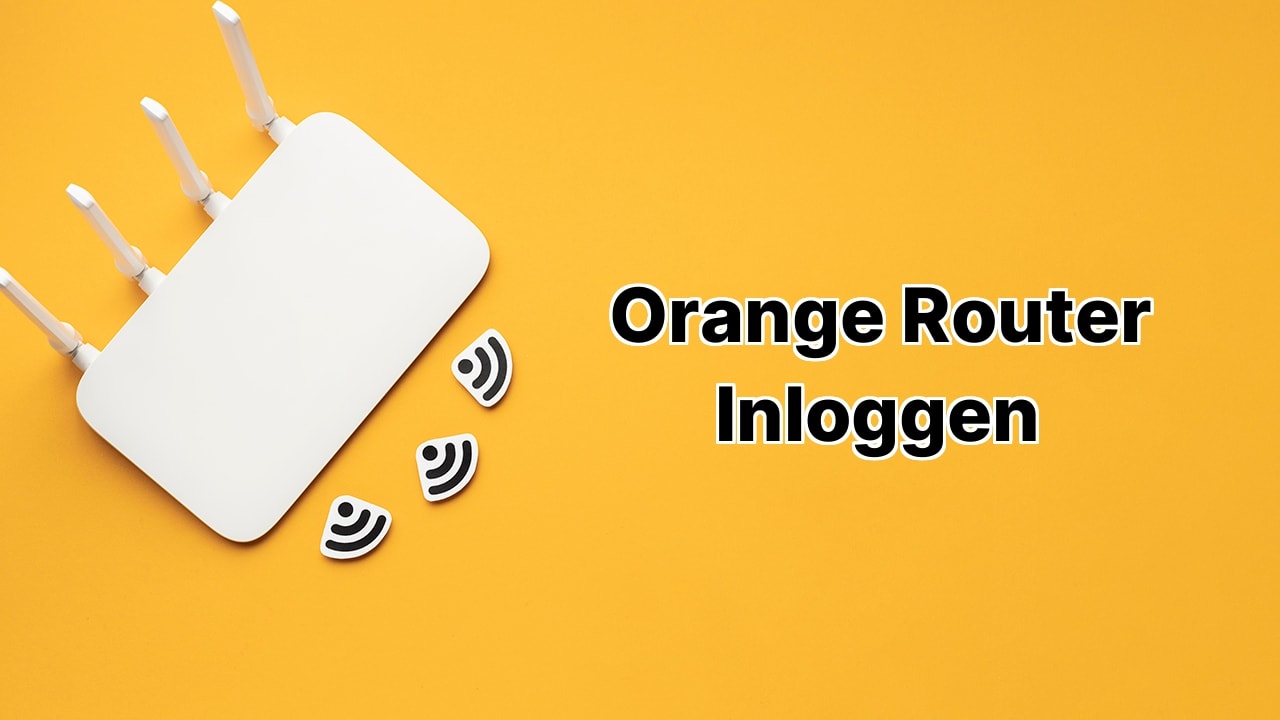
Wil je je Wi-Fi instellingen op je Orange router veranderen? Kun je niet uitvogelen waar je moet beginnen? Geen probleem! 😎 Deze gids heeft alles voor je gedekt! Het instellen van je Orange router is zo gemakkelijk als ademen en in deze gids gaan we je door alle stappen heenlopen 🏃. Maak je klaar, het is tijd om je wachtwoord te veranderen! 📶 💡
Inloggen op de Orange Router
Goed, dus het eerste wat we moeten doen is de instellingen van de Orange router bereiken. Pak dus je telefoon of computer en volg me nauwkeurig hier. 🏃 Open een browser naar keuze en typ http://192.168.1.1 in de adresbalk. Voer nu de standaard Gebruikersnaam en Wachtwoord in (het is ‘admin’ voor beide tenzij je met instellingen hebt geknoeid en het hebt veranderd). Klik op de Login knop en BOEM! Je bent binnen! 👁️🗨️ 💻
Weet je de Gebruikersnaam en Wachtwoord niet? Geen zorgen! Het staat eigenlijk afgedrukt op een fancy kleine sticker aan de achterkant van je router. Precies als een spiekbriefje! 📝
Verander Orange Wi-Fi Wachtwoord & Netwerknaam (SSID)
Alles is cool en we zijn binnen. Laten we nu je Wi-Fi-wachtwoord en netwerknaam veranderen. 📝 Ga vanuit het menu naar Wi-Fi-configuratie. Hier kun je je nieuwe Wi-Fi-netwerknaam invullen in het veld SSID en stel je nieuwe supergeheime Wi-Fi-wachtwoord in, in het veld Key. Helemaal klaar? Geweldig! Klik nu op Apply > OK, en je bent helemaal klaar. 🎉 Netwerkbeveiligingsniveau – OMHOOG! 📈
(Oh, en trouwens, je netwerknaam is wat je ziet als je verbinding maakt met Wi-Fi. Dus als je het beu bent om ‘Orange1234’ op je apparaat te zien, is dit je kans om het te veranderen in iets veel cooler. 😎)
Toepasselijke Orange Modellen
Deze gids is trouwens niet beperkt tot één routermodel! Het werkt op dezelfde manier voor meerdere Orange routermodellen inclusief de Orange Airbox, Orange Livebox, Orange Flybox, Orange Livebox Fibra en anderen. Deel de liefde, deel de gids! 🧡 🌐
Conclusie: 🏁
Wat is het doel van de Orange router administratieve interface?
De administratieve interface van de Orange router stelt gebruikers in staat om instellingen zoals WiFi-wachtwoord, Netwerknaam (SSID) en andere standaardinstellingen van de router/modem te wijzigen.
Hoe log ik in op mijn Orange router?
Om in te loggen op uw Orange router, open een webbrowser en voer http://192.168.1.1 in de adresbalk in. Voer vervolgens de Gebruikersnaam en het Wachtwoord in en klik op Inloggen.
Waar kan ik het standaard Router IP-adres, Gebruikersnaam en Wachtwoord voor mijn Orange router vinden?
Het standaard Router IP-adres, Gebruikersnaam en Wachtwoord voor de meeste Orange routers zijn meestal te vinden op een sticker aan de achterkant van de router.
Wat zijn de meest voorkomende standaard Gebruikersnaam en Wachtwoord voor Orange routers?
Voor tal van Orange router modellen zijn de standaard Gebruikersnaam en Wachtwoord beide ‘admin’.
Kan ik mijn Orange Wi-Fi Wachtwoord en Netwerknaam aanpassen?
Ja, via de administratieve interface van de router kunt u uw Orange Wi-Fi Wachtwoord en Netwerknaam wijzigen.
Hoe wijzig ik mijn Orange Wi-Fi Wachtwoord en Netwerknaam?
Log in op de admin interface, kies ‘Wi-Fi’ configuratie uit het Menu. Voer de gewenste Netwerknaam in het veld ‘SSID’ in. Voer uw nieuwe Wi-Fi Wachtwoord in het veld ‘Key’ in. Klik op ‘Toepassen’ en dan op ‘OK’.
Voor welke Orange routers is deze informatie relevant?
Deze informatie is relevant voor verschillende modellen van Orange routers, waaronder maar niet beperkt tot: Orange Airbox, Orange Livebox, Orange Flybox, Orange Livebox Fibra.
Kan ik inloggen op mijn Orange router vanuit elke webbrowser?
Ja, u kunt inloggen op uw Orange router instellingen met behulp van elke standaard webbrowser.
Heb ik speciale software nodig om in te loggen op mijn Orange router?
Nee, u hebt geen unieke software nodig om toegang te krijgen tot uw Orange router. Een gewone internetbrowser is voldoende.
Kan iemand anders toegang krijgen tot mijn Orange router als hij het IP-adres heeft?
Nee, alleen het hebben van het IP-adres is niet voldoende om toegang te krijgen tot uw Orange router. U zou ook de Gebruikersnaam en het Wachtwoord van de router nodig hebben.
Kan ik de standaard inloggegevens op mijn Orange router wijzigen?
Ja, om veiligheidsredenen wordt het sterk aanbevolen om de standaard inlognaam en het wachtwoord op uw Orange router te wijzigen.
Wat gebeurt er als ik de inloginformatie voor mijn Orange router vergeet?
Als u uw Orange router inloginformatie vergeet, kunt u de router resetten naar de fabrieksinstellingen, waardoor de inloginformatie terug naar de standaardinstellingen gaat.
Hoe reset ik mijn Orange router als ik mijn inloggegevens vergeet?
U moet de resetknop op uw router vinden, deze ongeveer 10 seconden lang ingedrukt houden. Wanneer het stroomlicht knippert, is de router gereset naar de fabrieksinstellingen en zijn de inloggegevens teruggezet naar de standaardwaarden.
Zijn mijn Netwerknaam en Wi-Fi wachtwoord hetzelfde?
Nee, uw Netwerknaam, of SSID, identificeert uw netwerk voor uw gebruikers, terwijl uw Wi-Fi-wachtwoord wordt gebruikt om uw netwerk te beveiligen tegen ongeautoriseerde toegang.
Wat als mijn apparaat geen verbinding maakt, zelfs nadat ik het juiste Wi-Fi-wachtwoord heb ingevoerd?
U moet mogelijk het netwerk ‘vergeten’ of verwijderen uit de lijst van opgeslagen netwerken van uw apparaat voordat u opnieuw probeert verbinding te maken met het nieuwe wachtwoord.
Beïnvloedt het veranderen van mijn Wi-Fi wachtwoord apparaten die al verbonden zijn met mijn netwerk?
Ja, het wijzigen van uw Wi-Fi-wachtwoord verbreekt de verbinding met alle eerder verbonden apparaten. Deze apparaten moeten opnieuw verbinding maken met het nieuwe wachtwoord.
Kan ik de SSID van mijn Orange router wijzigen in een naam naar keuze?
Ja, u kunt de SSID van uw Orange router wijzigen in elke naam die u kiest. Het wordt echter geadviseerd om persoonlijke informatie te vermijden om veiligheidsredenen.
Gebruiken verschillende Orange routers verschillende IP-adressen om in te loggen?
Nee, de meeste Orange routers gebruiken hetzelfde IP-adres, http://192.168.1.1, voor het openen van de inlogpagina.
Moet ik mijn Orange router opnieuw opstarten na het wijzigen van mijn Wi-Fi wachtwoord en SSID?
Nee, over het algemeen vereist het opslaan van wijzigingen in uw Wi-Fi-instellingen op uw Orange router geen herstart van de router.
Hoe kan ik maximale beveiliging voor Orange router garanderen?
Om maximale beveiliging te garanderen, wordt aanbevolen om de standaard inloggegevens te wijzigen, een sterk Wi-Fi-wachtwoord te gebruiken en regelmatig uw router’s firmware te updaten.
 ping.fm
ping.fm 